
PS를 연 다음 파일 메뉴에서 열기 명령을 누르고 이전에 저장한 이미지를 엽니다.
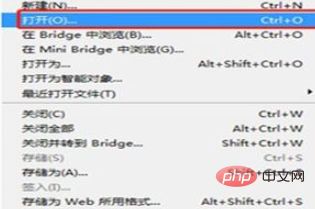
또는 파일 메뉴에서 새로 만들기 명령을 찾으면 열면 대화 상자가 나타납니다. 여기서는 기본적으로 Custom을 선택합니다. 입력을 완료한 후 너비에 800, 높이에 600을 입력합니다.

다음에 새로운 빈 페이지가 나타납니다. 이미지 잠금을 해제한 후 이미지를 새 레이어로 직접 드래그하세요. 변환 컨트롤을 표시하여 그림 크기를 조정합니다.
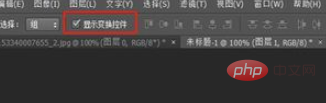
이미지 크기를 조정한 후 왼쪽 툴바에서 텍스트 아이콘을 선택하고 텍스트를 입력하세요.
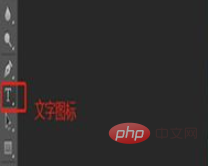
텍스트를 입력한 후 텍스트의 크기와 글꼴을 조정해야 합니다. 글꼴은 사진이나 원하는 글꼴 형식에 맞게 선택할 수 있습니다. 그림을 보면서 텍스트 크기를 조정하고 마지막으로 순서대로 정렬할 수 있습니다.
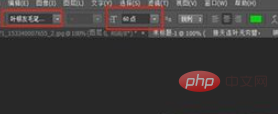
사진은 이미 훌륭하지만 결국에는 오른쪽 레이어를 클릭하고 드롭다운 메뉴에서 Merge Visible Layers를 찾으면 사진과 텍스트를 병합해야 합니다. 전체.
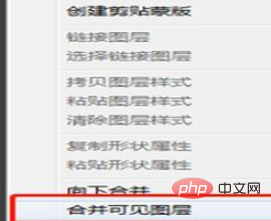
위 내용은 PS에서 텍스트와 그림을 결합하는 방법의 상세 내용입니다. 자세한 내용은 PHP 중국어 웹사이트의 기타 관련 기사를 참조하세요!